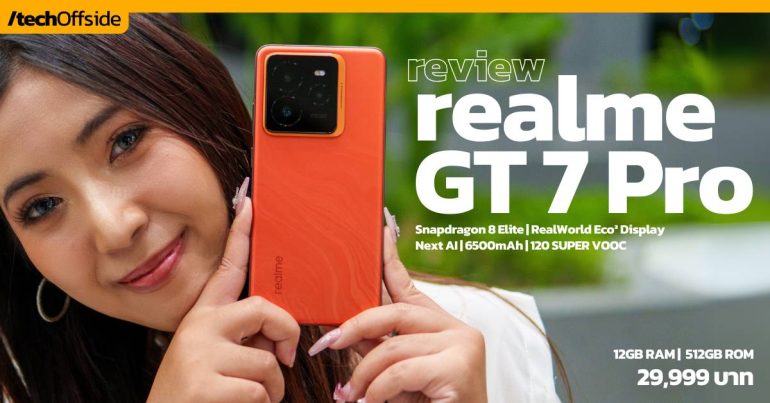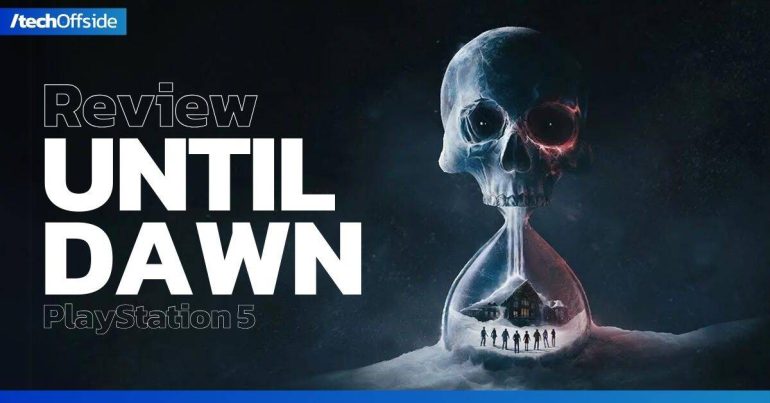สวัสดีครับ วันนี้มีของเด็ดๆ มาแนะนำกัน กับ รีวิว Razer Kiyo Pro กล้องเว็บแคม ที่มีดีไซน์เท่ๆ พร้อมจุดเด่นเรื่องเซ็นเซอร์ภาพ CMOS ขนาดใหญ่ รองรับ HDR ที่ช่วยให้ภาพสีสันคมชัด พร้อมมีไมโครโฟนติดตั้งมาให้เรียบร้อย ราคา ค่าตัวอยู่ที่ 7,490 บาท
ก่อนหน้านี้ทางเรเซอร์มีสินค้าที่เป็นกล้องเว็บแคมออกมาแล้ว คือ Razer Kiyo ที่มีความเด่นตรงที่ใส่ไฟแบบ Ring Light มาให้ที่ตัวกล้อง เพื่อช่วยให้เวลาทำวิดีโอคอลแล้วหน้าใสสว่าง
สำหรับรุ่น Kiyo Pro ตัวนี้มีการอัปเกรดสเปคภายในให้มีประสิทธิภาพในการถ่ายวิดีโอที่ดีขึ้นกว่าเดิมมาก ทำให้มันนอกจากจะเอาไว้ใช้สำหรับเป็นกล้องในการสตรีมเกมแล้ว จะเอาไว้เป็นกล้องสำหรับทำวิดีโอคอลเพื่อประชุมออนไลน์ ก็ทำออกมาได้อย่างดีเยี่ยม
แกะกล่อง รีวิว Razer Kiyo Pro
ตัวแพ็กเกจเป็นสไตล์แบบเรเซอร์ ที่เป็นสีเขียวตัดกับสีดำ แกะออกมาจะพบกับจดหมายจากคุณ Min-Liang Tan ผู้ร่วมก่อตั้ง, CEO และ ครีเอทีฟ ไดเร็คเตอร์ของแบรนด์ Razer ที่อธิบายในการทำสินค้าในไลน์ของ Razer Broadcaster ออกมา เพราะปัจจุบันการสตรีมมิ่ง เป็นแพลตฟอร์มความบันเทิงที่ยังคงเติบโตอย่างรวดเร็วอย่างต่อเนื่อง
และสินค้าของ Razer ก็ได้ออกแบบมาเพื่อสนับสนุนและช่วยให้การทำสตรีมมีคุณภาพที่ดี ทั้งกล้อง, ไมโครโฟน เพื่อให้คุณทำการสตรีมได้อย่างมือโปร และถ่ายทอดภาพ+เสียงได้อย่างเต็มประสิทธิภาพ
ท่านประธานฯ ได้ทิ้งท้ายว่า สินค้าของ Razer จะช่วยให้คุณสามารถยกระดับการทำ Broadcast ให้ดีขึ้นยิ่งๆ ขึ้นไป

ในกล่องจะมีคู่มือการใช้งานเบื้องต้นมาให้ด้วย ตัวกล้องที่ออกมาจากโรงงาน จะมีซีลแปะติดหน้าเลนส์เพื่อกันรอย อย่าลืมแกะออกก่อนจะเริ่มใช้งาน และด้านล่างสุดของกล่องจะมีตัวฝาครอบเลนส์กล้องสำหรับเอาไว้ครอบตอนที่ไม่ได้ใช้งาน และสายเชื่อมต่อแบบ USB-C to USB-A ในมาตรฐาน USB 3.0 ความยาว 1.5 เมตร

มาดูที่ตัวกล้องกันบ้าง ครั้งแรกที่ผมเห็นตอนงานเปิดตัวแล้วรู้สึกเตะตามากๆ คือมันมีหน้าตาเหมือนกับเลนส์กล้องมิลเลอร์เลสมากๆ ซึ่งก็รู้ว่า Razer ตั้งใจ (555) แต่ว่าเห็นทรงเหมือนเลนส์ แต่มันหมุนปรับโฟกัสอะไรไม่ได้นะ ที่ด้านหน้าของเลนส์ สังเกตว่าจะมีช่องอยู่ 2 ช่อง ซึ่งเป็นไมโครโฟนสำหรับบันทึกเสียงได้แบบสเตอริโอ

โดยที่ด้านหลังจะมีช่องสำหรับเสียบสาย USB-C อยู่ และรอบๆ ด้านหลังกล้องจะมีช่องสำหรับระบายความร้อนระหว่างที่กล้องทำงาน
ฐานสำหรับตั้งตัวกล้องออกแบบการใช้งานมาได้ค่อนข้างดี คุณสามารถจะหมุนถอดตัวกล้องออกได้ เพราะเอากล้องไปเสียบกับขาตั้งอื่นๆ ได้ ส่วนตัวฐาน สามารถกางพับเพื่อวางบนโต๊ะก็ได้ จะเอาไว้เกี่ยวแปะไว้ด้านบนของหน้าจอก็ได้ โดยจุดของกล้องสามารถปรับเงยก้มขึ้นลง หรือหันซ้ายขวาได้ง่าย

การออกแบบจุดนี้ ดีต่อการนำไปใช้งานที่บางครั้งเราต้องการเอากล้องไปติดตั้งเพื่อใช้งานที่แตกต่างกัน บางทีอาจจะอยากติดไว้ที่จอ บางทีก็อยากเอาไปใส่ขาตั้งกล้อง ก็ทำได้หมด

มาดูเรื่องสเปคกันบ้าง Razer Kiyo Pro ใช้เป็น Adaptive Light Sensor ที่ให้ภาพวิดีโอคมชัด เก็บภาพในสภาพแสงน้อยได้ดี โดยมีเซ็นเซอร์ CMOS STARVIS ของ Sony ขนาด 1/2.8 นิ้ว และค่ารูรับแสง f/2.8 พร้อมเทคโนโลยีช่วยตัดสัญญาณรบกวนภาพ ทำให้การประชุมวิดีโอคอล หรือการสตรีมเกม ได้ภาพที่สวย สว่าง คมชัดมากขึ้น ไม่ว่าจะอยู่ในห้องสภาพแสงปกติทั่วไป, มีไฟแบ็คไลท์ส่องจากด้านหลัง หรือห้องที่แสงน้อยและมีแสงจากจอคอมเข้ามาก็ตาม
การส่งสัญญาณวิดีโอ สามารถทำได้ถึงระดับ Full HD 1080p 60FPS (แบบไม่บีบอัด) โดยที่ยังมีโหมด HDR 30FPS เพื่อให้ได้ภาพสีสดใสแบบไดนามิค ช่วยปรับแสงให้ภาพมีรายละเอียดทั้งในส่วนที่เป็นเงามืดและแสงสว่าง

เลนส์ของกล้อง สามารถเลือกปรับองศาได้ 3 ระดับ คือ 103°, 90° และ 80° เพื่อให้คุณสะดวกในการใช้งานในสถานการณ์ที่ต่างกัน อย่างมุมกว้าง 103° การทำวิดีโอคอลประชุมออนไลน์เพื่อให้เก็บภาพในเฟรมได้กว้างขึ้น แต่ถ้าใช้งานคนเดียวในการสนทนา ก็เลือกเป็น 90° ส่วนเวลาสตรีมเกมที่ต้องการกล้องเก็บภาพแค่เฉพาะใบหน้า ก็เลือกเป็น 80°

ทดสอบลองใช้งาน
การติดตั้งนั้น ทำได้ง่ายและสะดวกมาก ถ้าใช้กับจอคอมหรือโน้ตบุ๊ค ก็กางขาของฐานออกแล้ววางเกี่ยวจอเอาไว้ แล้วดันฐานด้านหลังเพื่อพยุงตัวกล้องไว้ ก็เป็นอันเรียบร้อย จัดการเสียบสายเชื่อมต่อกับคอมพิวเตอร์ ในช่อง USB 3.0 (อย่าเผลอเอาไปเสียบ USB 2.0 นะ อาจจะทำให้คุณภาพและเสียงที่ได้ออกมาไม่ดี)

แต่อย่าลืม ก่อนที่จะทำการเสียบติดตั้งกล้องใช้งาน คุณต้องไปดาวน์โหลดและติดตั้งโปรแกรม Razer Synapse 3 ให้เรียบร้อยเสียก่อน เมื่อเสียบกล้องเข้าไป โปรแกรมจะทำการอัปเดตและดาวน์โหลดโปรแกรมสำหรับจัดการตัวกล้องมาให้อัตโนมัติ
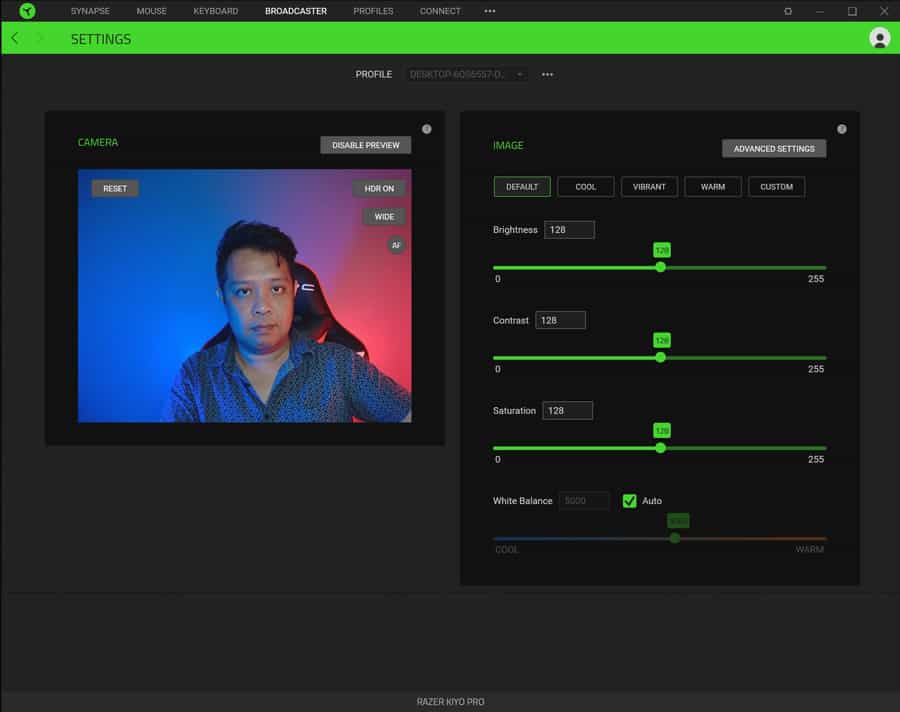
ในหน้าปรับตั้งค่ากล้องภายใน Razer Synapse 3 คุณจะเลือกได้ตั้งแต่ การเปิดปิดโหมด HDR, ปรับระยะมุมของกล้อง, ปรับโฟกัสที่เลือแบบ Auto และ Manual
ส่วนเรื่องค่าสี ก็มีให้ปรับแบบเป็น Preset สำเร็จรูปให้เลือกอยู่หลายแบบ ทั้งค่ามาตรฐาน, Cool, Vibrant, Warm หรือจะ Custom ตั้งค่าของตัวเองก็ได้ เลือกปรับได้ตั้งแต่ค่าความสว่าง, คอนทราสต์, ความอิ่มของสี และอุณหภูมิของสี
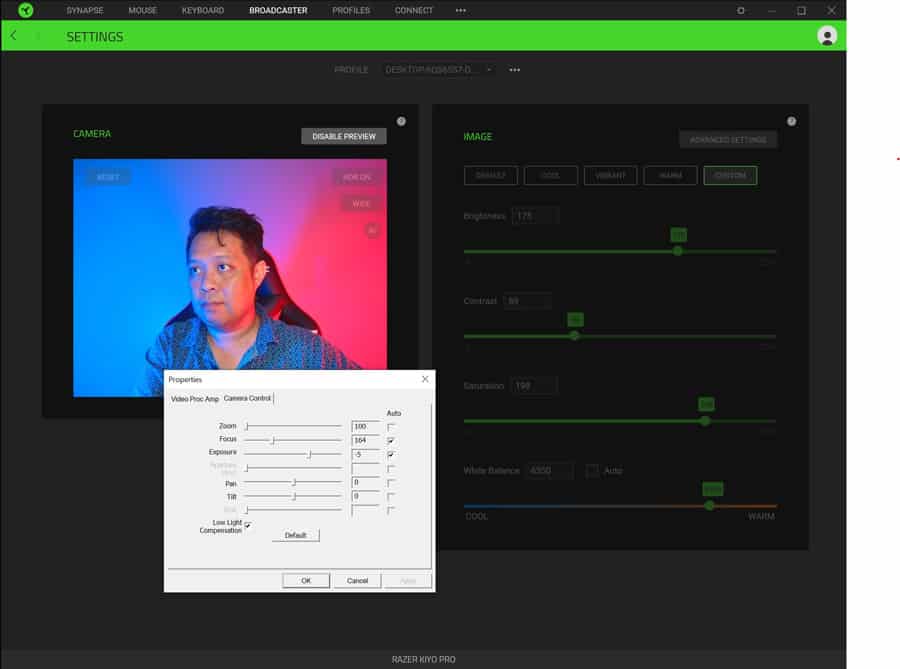
ในโหมด Advanced Setting จะให้เลือกปรับเพิ่มได้ละเอียดมากขึ้น อย่างเล่นการซูม (เป็นซูมดิจิตอล) โฟกัส, EV ฯลฯ
ด้วยตัวกล้องที่ค่ารูรับแสงค่อนข้างกว้างที่ f/2.8 และเซ็นเซอร์กล้องที่ค่อนข้างใหญ่ ทำให้การใช้งานในห้องที่มีแสงน้อย หรือจัดแสงแบบไม่ได้สว่างมาก ก็ยังใช้งานได้อย่างดี Noise ในภาพถ้าจัดไฟมืดมากๆ ก็อาจจะยังมีขึ้นอยู่

ผมลองใช้แบบในห้องมืดสนิทแล้วเปิดแค่จอคอมและมีไฟ Ring Light วงใหญ่อีกตัว ก็สามารถใช้งานออกมาได้ดี ภาพสว่างหน้าชัดและเกิด Noise ที่น้อยมาก
แต่ถ้าใครชอบจัดไฟแบบฉากหลังสีๆ เป็น RGB ให้อารมณ์ฉูดฉาดตามสไตล์ Esport บอกเลยว่า Razer Kiyo Pro ทำได้ค่อนข้างดีมาก เราเลือกเปิด HDR นอกจากจะช่วยเร่งให้ใบหน้าของเราสว่างชัดแล้ว บรรดาแสงสีที่อยู่ในฉากก็จะถูกเร่งให้สดและคมชัด ให้ภาพที่ได้ดูแล้วไม่พร่ามัว และยังเห็นรายละเอียดในฉากได้ดี
ส่วนถ้าใครจะเอาไว้ใช่ต่อขากล้องตั้งโต๊ะ เพื่อใช้เป็นกล้องสำหรับทำวิดีโอคอล ประชุม ZOOM ก็ทำได้ดีเช่นกัน เพราะจัดการเรื่องแสงให้สวยสว่างชัด และยังมีไมโครโฟนติดตั้งมาให้ด้วย คุณภาพเสียงดีเพียงพอสำหรับการพูดคุยประชุมออนไลน์ได้สบาย เพราะตัวไมค์เป็นรับเสียงแบบ Omni-directional มีช่วยตัดเรื่องเสียงรบกวนได้ดีพอสมควร แต่การใช้งานก็ต้องอยู่ในระยะใกล้สักหน่อย ประมาณ 0.5-1 เมตรกำลังดี

จัดไฟแบบห้องมืด ฉากหลังส่องด้วยไฟ RGB 2 ดวง ส่วนด้านหน้ามีไฟริงไลท์ 1 ดวง และใช้เลนส์มุมกว้าง แล้วเอามาต่อเข้า OBS เลือกได้ความละเอียดสูงสุดที่ 1080P 60fps โทนสีและความคมชัดอยู่ในเกณฑ์ที่ดี จะเห็นว่าส่วนสีของแสงข้างหลังก็สดชัด ส่วนใบหน้าในส่วนเงาต่างๆ ก็ไม่ได้มืด

เอามาใช้งานใน OBS เราเอาไว้ทำเป็นเฟรมมุมกล้องของเราเล็กๆ ได้ สะดวกตรงที่เป็นกล้อง USB เสียบตรงเข้าคอมใช้ได้เลย ไม่ต้องผ่าน Capture Card และกล้องที่มีเซ็นเซอร์ดีระดับนี้ ทำฉากหลัง Green Screen ก็ได้แม่นยำมากขึ้นด้วย
ข้อจำกัดที่ต้องรู้เกี่ยวกับ Razer Kiyo Pro
โดยรวมกล้องเว็บแคมตัวนี้ ถือว่าประสิทธิภาพทำได้ดีเหนือกว่าหลายๆ ตัวที่มีอยู่ในท้องตลาด แต่จะที่ใช้งานก็ยังมีข้อจำกัดหลายอย่างที่คุณต้องรู้
- การใช้งานกับ Mac นั้นสามารถใช้ได้ แต่ใช้ได้ไม่เต็มที่ เพราะว่าโปรแกรม Razer Synapse 3 ไม่มีให้ใช้ใน Mac ดังนั้นการตั้งค่ากล้อง, เปลี่ยนองศารับภาพ เปิด-ปิด HDR ฯลฯ จะไม่สามารถทำได้เลย
- ตัวกล้องที่ดีไซน์สวย แต่ก็ตามมาด้วยขนาดและน้ำหนักที่มากกว่ากล้องเว็บแคมทั่วๆ ไป ใครที่จะเอาใช้แบบพกพาติดตัวไปใช้งานนอกสถานที่ อาจจะลำบากนิดนึง
- กล้องเป็นระบบ Autofocus แต่อาจจะปรับโฟกัสค่อนข้างช้านิดนึงเวลาที่อยู่ในสภาพแสงน้อย

สรุป! Razer Kiyo Pro กล้องเว็บแคมตัวนี้ ดีน่าใช้หรือไม่?
โดยรวมหลังจากทดลองใช้งาน Razer Kiyo Pro มาสักพัก ถือว่าน่าประทับใจมาก กับประสิทธิภาพของกล้องที่เก็บรายละเอียดของวิดีโอ และจัดการเรื่องแสงสีออกมาได้ลงตัว ตัว HDR ถือว่ามีประโยชน์มากๆ เพราะทำให้ภาพที่ได้มีความสว่างชัดและสีสดใส ใครที่เป็นสายแต่งห้องไฟ RGB นี่บอกเลยว่าตัวนี้ใช้งานได้สบายๆ แล้วด้วยตัวกล้องค่ารูรับแสงที่ f/2.8 จัดแสงดีๆ ฉากหลังมีระยะ ก็มีขึ้นโบเก้เบลอๆ ได้เหมือนกันนะ
นอกจากจะเอาไว้ใช้เป็นกล้องสำหรับในการสตรีมเกมแล้ว การเอาไว้ใช้งานวิดีโอคอลก็ตอบโจทย์ได้ดีมากเช่นกัน ไม่ว่าจะเป็นประชุม ZOOM, Microsoft Team ฯลฯ ตัวเดียวนี่เอาอยู่ได้เลย เพราะมีไมค์มาให้ในตตัว ซึ่งทำงานได้ในเกณฑ์ที่ค่อนดีทีเดียว
หรือถ้าใครอยากเอาไว้ใช้ทำคอนเทนต์ครีเอเตอร์ เอามาใช้ตั้งเป็นกล้องมุมกว้าง ทำคลิปหรือทำ Live แบบ Talking Head นั่งคุยเล่าเรื่องราวคนเดียวยาวๆ ก็ถือว่ายังพอใช้ได้อยู่ เพราะต่อสายเข้าคอมแล้วไปทำต่อใน OBS ได้เลย ได้ความละเอียด 1080p 60fps ถือว่าเพียงพอแล้วล่ะ
มาสุดท้ายเรื่องของ ราคา กันบ้าง เปิดราคาจำหน่ายในประเทศไทยของ Razer Kiyo Pro อยู่ที่ 7,490 บาท ก็ถือว่าค่อนข้างสูงถ้าเทียบกับกล้องเว็บแคมทั่วๆ ไป แต่ถ้าใครอยากได้ประสิทธิภาพของการถ่ายแบบ HDR และดีไซน์เท่ๆ ดุดันแบบ Razer มาติดที่หน้าจอคอมของคุณ ก็ถือว่าคุ้มที่จะลงทุน
สามารถหาข้อมูลและการสั่งซื้อได้ทาง www.razer.com

ข้อมูล สเปค Razer Kiyo Pro
- การเชื่อมต่อ: USB3.0
- ความละเอียดภาพ : 2.1 Megapixels
- ความละเอียดวิดีโอ: 1080p @ 60/30/24FPS / 720p @ 60FPS / 480p @ 30FPS / 360p @ 30FPS
- Video encoding: H.264 codec
- ถ่ายภาพนิ่งความละเอียด : 1920×1080
- ระยะปรับความกว้างของเลนส์ (FOV): 103°, 90°, 80°
- ปรับภาพแบบ Autofocus
- การติดตั้ง : L-shape joint และ Tripod
- สายแบบถัก ความยาว 1.5 เมตร
- ไมโครโฟน
- รับเสียงแบบสเตอริโอ
- Audio Codec: 16bit 48KHz
- ทิศทางการรับเสียง แบบ Omni-directional
- Sensitivity: -38dB